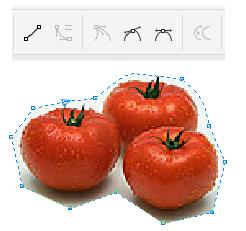效果图

1、矩形工具绘制一个37CMX17CM的矩形,填充颜色,如图


2、矩形工具绘制一条长竖条,填充颜色,多复制几个,然后旋转下角度,如图


3、把旋转好的竖条执行图框精确裁剪到背景层,如图

4、打开基本形状里找到心形,绘制一个心形,填充颜色,执行图框精确裁剪到背景层,如图



5、基本形状里找到心形,绘制一个心形,填充红色,再多复制几个大小不一,如图

6、贝赛尔工具绘制丝带,放在心形上面,如图

7、左边的也画些心形和丝带,如图

8、把绘制好的心形群组,执行图框精确裁剪到背景层,如图

9、贝赛尔工具绘制下图形状,填充白色,如图

10、文字公具打上文字信息,填充黄色,如图

11、基本形状里找到心形,绘制一个心形放在字的旁边,填充黄色,如图

12、把字拉个立体化,填充颜色,如图




13、其他的字也设置立体化,填充填充如上图,如图

14、把字上面一层复制一层,填充黄白渐变,放在上面,如图


15、去素材网找个礼品盒执行图框精确裁剪到背景层里,如图

16、文字工具打上文字信息,如图

17、放一个二维码放在右边,完成,如图

本教程是由ps软件教程团队(huixuanxy)中陈玉制作,欢迎大家转载
,